这是报告到期的前一天晚上。您即将对其进行最后的润色。当 Word 告诉您无法打开该文件时,您打开了该文档,您的心一沉。更糟糕的是,该文件从未被保存或意外删除。
不要惊慌!尝试我们如何恢复 Word 文档 文章中的所有选项。大多数情况下,那里的建议会恢复您的 Word 文档。哦,这些你都试过了?您找不到您的文档?或者你找到了但打不开?我们也有一些帮助。您可以使用我们的提示恢复未保存、删除或损坏的 Word 文档。
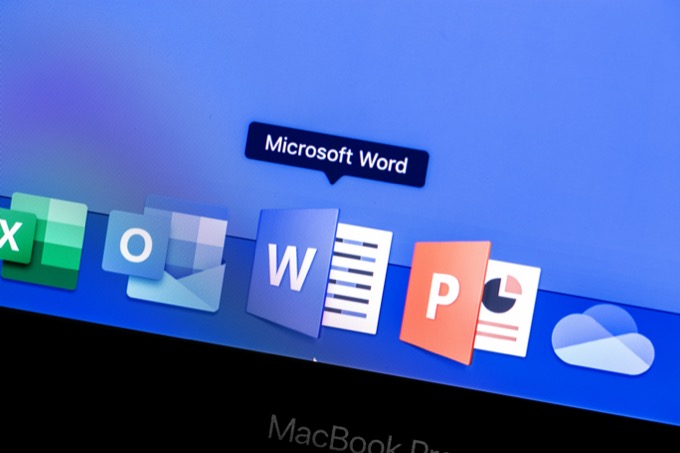
在 Microsoft Word 中恢复损坏的 Word 文件
当恢复损坏的文件 在Word程序中时,有几种方法可以尝试。尽管这些方法的恢复率并不完美,但请先尝试一下。他们是免费的,如果他们确实恢复了文档,它就会在 Word 中,随时可以保存。
Word 内容恢复
当第一次打开文档并发现它已损坏时,我们可能会看到以下错误消息:Word 在 YourDocument.docx 中发现不可读的内容。您要恢复此文档的内容吗?如果您信任此文档的来源,请单击是。

接下来要做什么很明显。点击是。如果损坏的文档可以打开并且可以使用,那就太好了!如果没有,我们将看到错误消息,Word 在尝试打开文件时遇到错误。将显示建议列表。
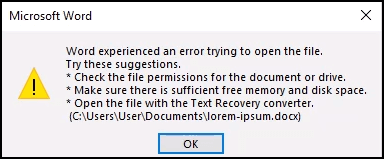
Word 打开和修复
打开和修复选项也内置在 Word 中。
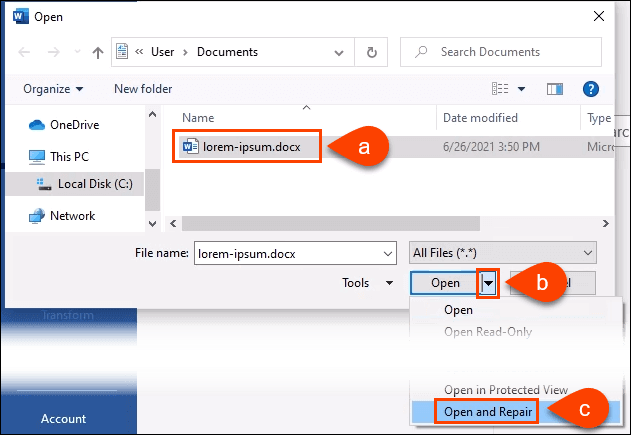
处理可能需要几分钟时间.您可以恢复损坏的文档或收到错误消息。
Word 从任何文件中恢复文本
大胆声明让 Word 可以恢复来自任何文件的文本,但 Microsoft 仍然使用它作为此方法的名称。
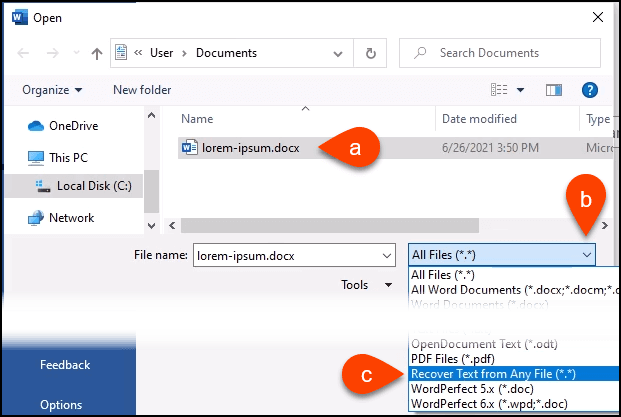
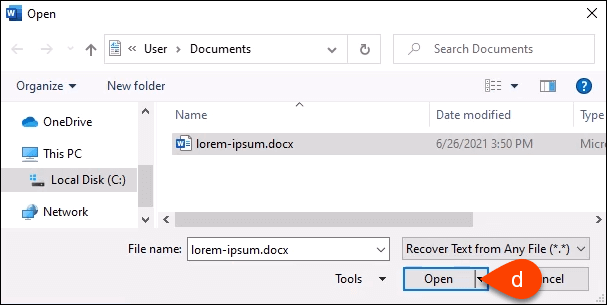
Word 将处理该文件几分钟。它是命中还是未命中,因此它将恢复 Word 文档的文本,否则我们可能会收到错误消息,Word 在 somefilename.tmp 中发现不可读的内容。您要恢复此文档的内容吗?如果您信任此文档的来源,请点击是。因此,请点击是。

文本将被恢复,否则我们将收到通常的错误消息。
Word 在草稿模式下打开
如果上述方法均无效,我们将需要尝试一些并非 Microsoft 官方在 Word 中恢复损坏文件的方法。但是,它们仍然可以仅使用 Word 来完成。首先以草稿模式打开文件。
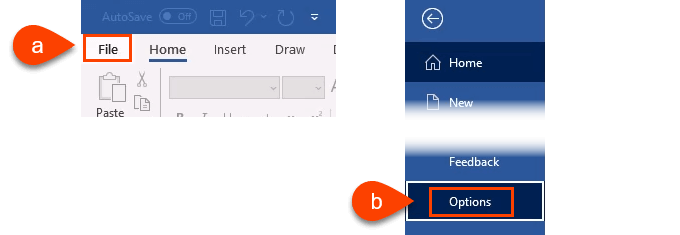
假设我们也将图片保存在其他地方,并且可以将它们放回已获救的文档中。此外,在草稿和大纲视图中的使用草稿字体中打勾。这可以防止 Word 尝试挽救文档中使用的所有样式。我们希望 Word 专注于获取文本。当我们取回文档时,我们可以快速重新格式化文档。
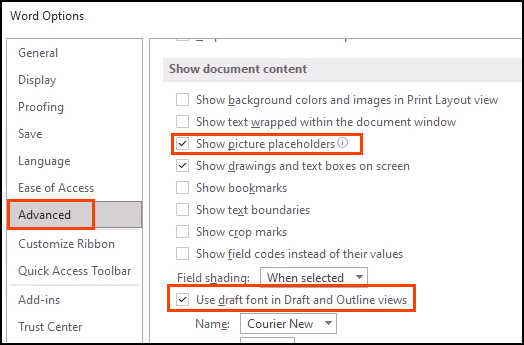
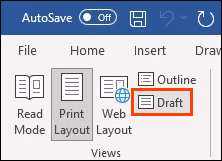
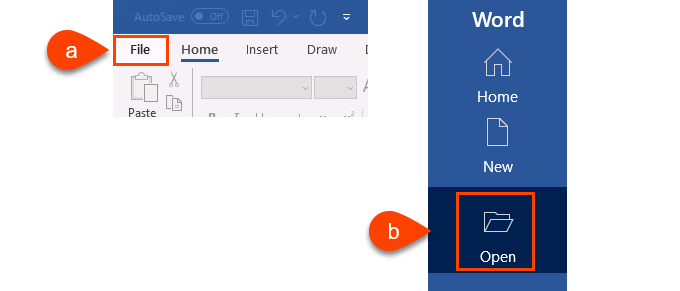
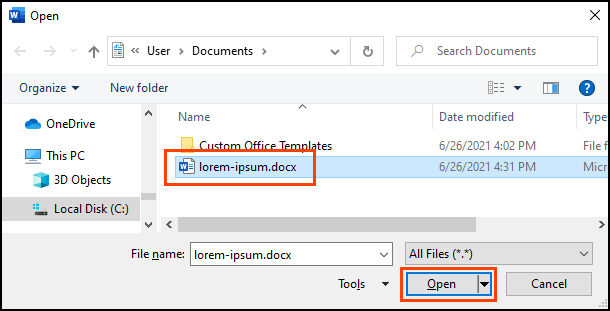
给 Word 几分钟的工作时间。它会恢复文档,否则我们会收到通常的错误消息。如果您收到错误消息,Word 在 YourDocument.docx 中发现不可读的内容...选择 是继续。
进入最后,也是最复杂的,方法。
Word 文档链接
这个很复杂。我们试图欺骗 Word 打开损坏的文件。令人惊讶的是,它可以工作。
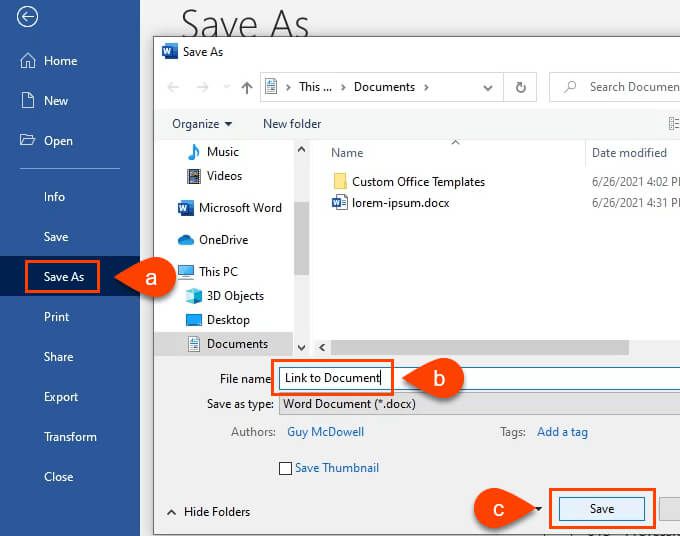
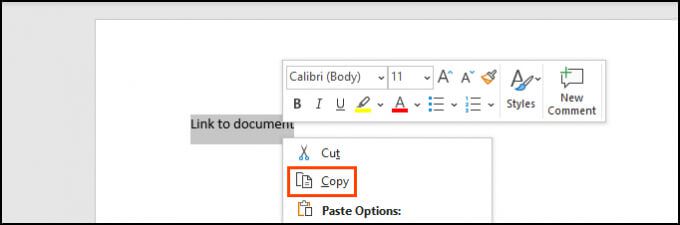
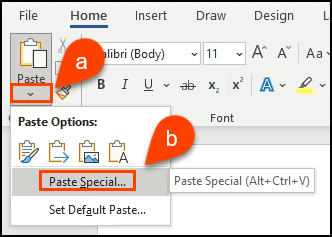
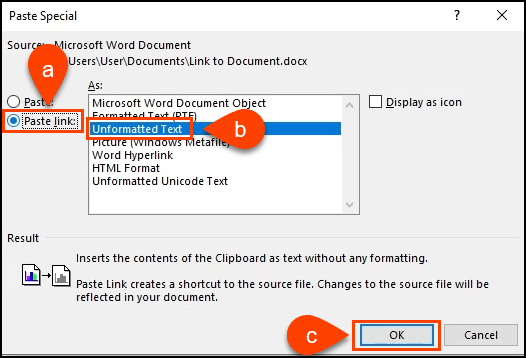
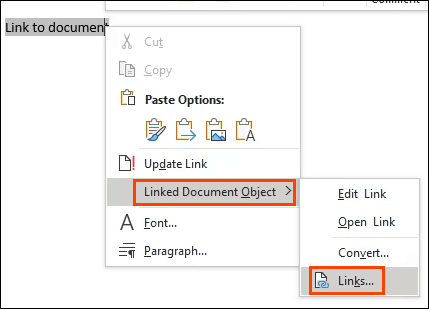
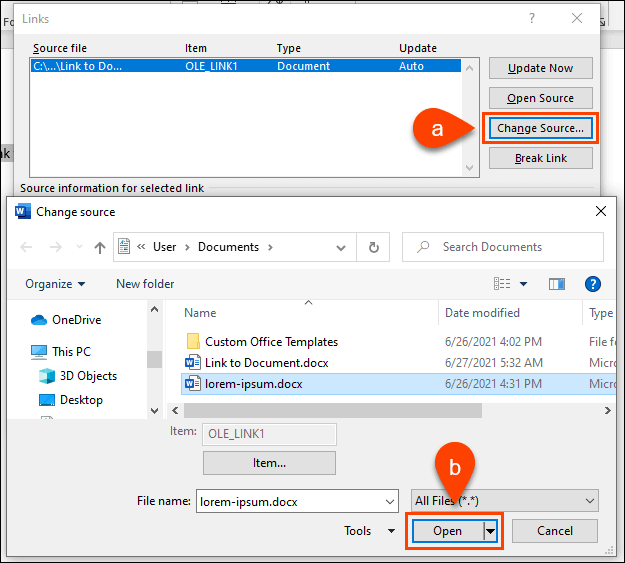
返回“链接”窗口,确保源文件:显示指向我们刚刚选择的损坏的 Word 文档。选择确定继续。
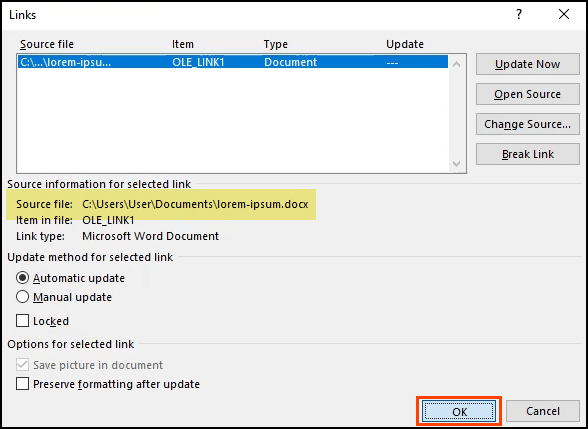
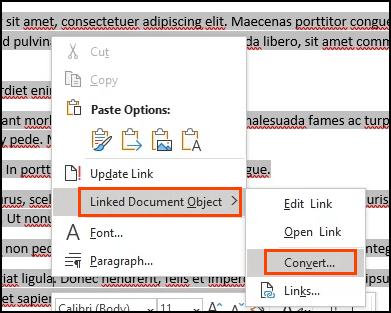
8.在转换窗口中,已经选择了对象类型:Microsoft Word 文档。选择确定进行转换。
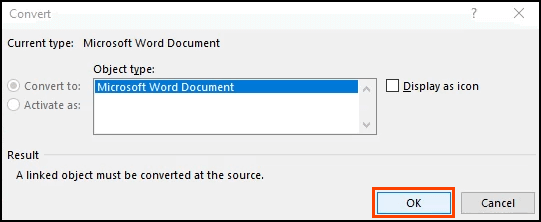
现在文档将是纯文本,没有链接。在它再次丢失之前保存它。
恢复已删除或损坏的 Word 文档的程序
如果这些步骤都不起作用怎么办?或者,如果 Word 文档只是简单地删除而不是在回收站中,没有任何类型的备份怎么办?有一些程序可以 恢复删除 或损坏 Word 文档。
Windows 具有内置实用程序,如 ShadowCopy 和 文件历史 用于恢复已删除或未损坏的版本的一个文件。还有 免费的 Microsoft Windows 文件恢复 应用。
Mac 的 时光机器 功能将帮助 Apple 爱好者,只要他们打开了自动备份。如果这些选项不起作用,请尝试其中一个应用。
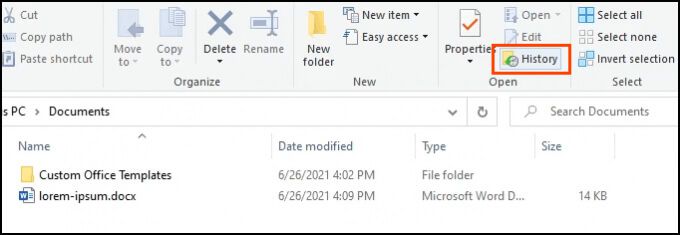
我们在之前使用的同一个损坏文件上下载并测试了以下所有应用。请记住,没有文件恢复每次都有效。你的经历可能会有所不同。
所有应用程序都通过了 VirusTotal 的文件分析器。这是一个在线病毒扫描程序 。如果任何安全供应商将该文件标记为错误,则该应用程序未包含在我们的测试中。
DocRepair
操作系统:Windows
价格:80 美元
恢复类型:损坏的 Word 文件
DocRepair 可用于 Word 2.0 到 2016 年以及 Mac 版 Word 的 Word 文档。不幸的是,我们没有 Mac 来测试它,所以我们的评论是基于 Windows 版本。
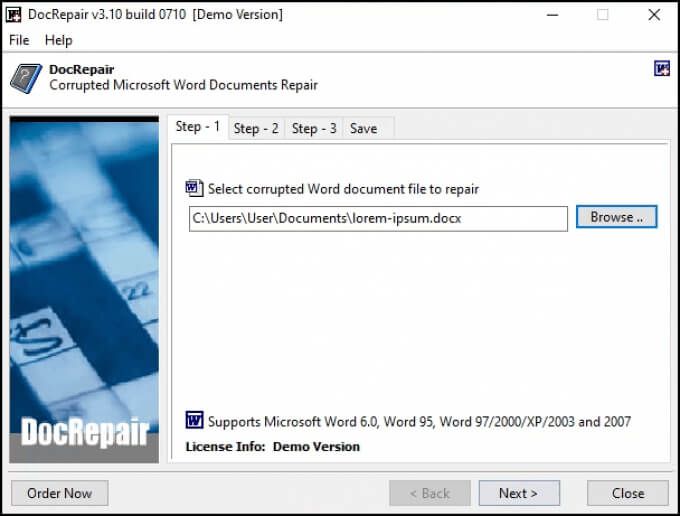
有时 DocRepair 恢复了复杂的格式,但大多数情况下只能恢复文本。除此之外,这是在我们的测试中最一致的应用程序。这也是最简单的。
DocRepair 还声称能够恢复因损坏的磁盘或坏的磁盘扇区而丢失的 Word 文件。不幸的是,我们无法对此进行测试。说真的,这是我们测试中损坏最好的 Word 文件恢复应用。
Wondershare Recoverit
操作系统:Windows、Mac
价格:从每月 80 美元到 170 美元终身许可证,免费试用
恢复类型:已删除的 Word 文件
搜索 Word 恢复应用程序,Wondershare 万兴恢复专家将得到结果。他们的营销将其定位为 Word 恢复应用程序,但实际上它是一个文件恢复应用程序,我们可能会使用它来恢复任何已删除的文件。
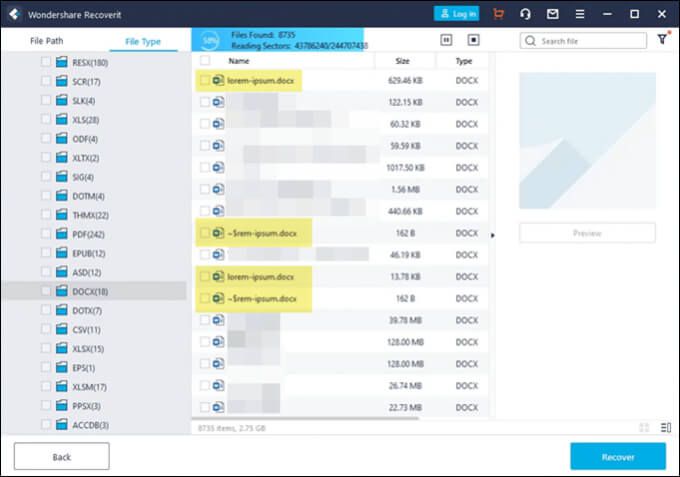
它确实有一个过滤器选项,因此可以将扫描范围缩小到照片、视频、文档等文件类型。这将减少扫描所需的时间。但是,仍然会有很多文件需要筛选。 Wondershare 确实找到了可以恢复的多个版本的文件,如突出显示所示。
RS Word Recovery
OS:Windows
价格:40 美元/年,免费试用
恢复类型:已删除的 Word 文件
该名称令人愉快地误导了RS Word Recovery 不仅可以恢复 Word 文档。它还可以恢复 OpenOffice、PDF 和纯文本文件。 RS Word Recovery 实际上是一个已删除的文件恢复程序,可以过滤到文档类型。
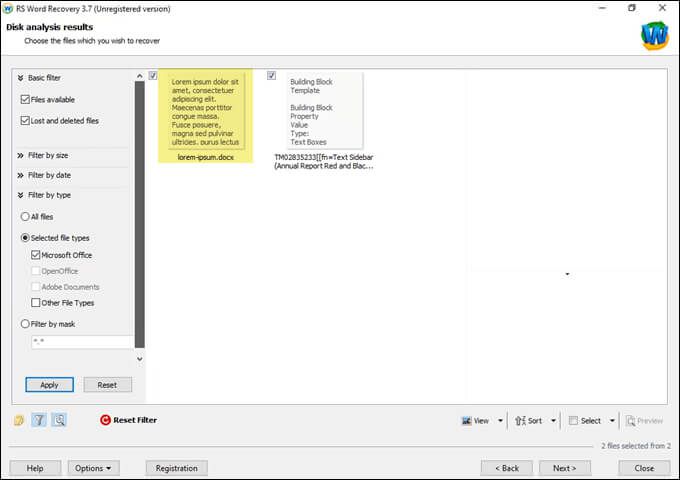
它实际上不会修复损坏的文件,但它可能会找到以前无法找到的文件版本。它也适用于本地和可移动驱动器。突出显示显示我们找到了测试文件的一个版本。
DataNumen Word Repair
OS:Windows、Mac
价格:89.95,免费试用
恢复类型:已删除或损坏的 Word 文件
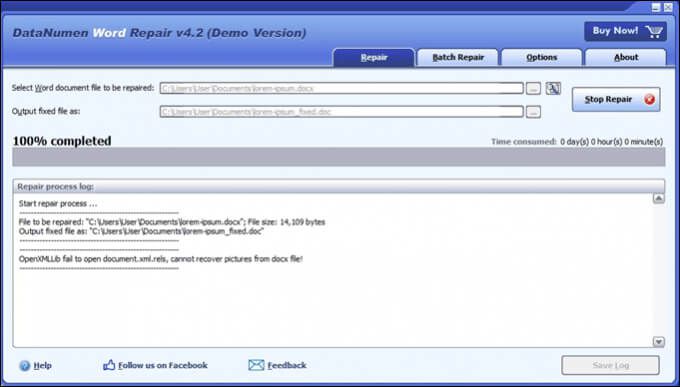
DataNumen Word修复声称可以恢复适用于 Windows 或 Mac 的 Word 文档。它可以恢复未保存、删除或损坏的 Word 文件。文档的格式也应该保持完整,包括;表格、图像、列表、链接和书签。无论文件是在本地磁盘还是可移动磁盘上,都可以使用 DataNumen Word Repair。我们的测试没有恢复文件。
Stellar Repair for Word
操作系统:Windows
价格:从每月 80 美元到 170 美元终身许可证,免费试用
恢复类型:损坏的 Word 文件
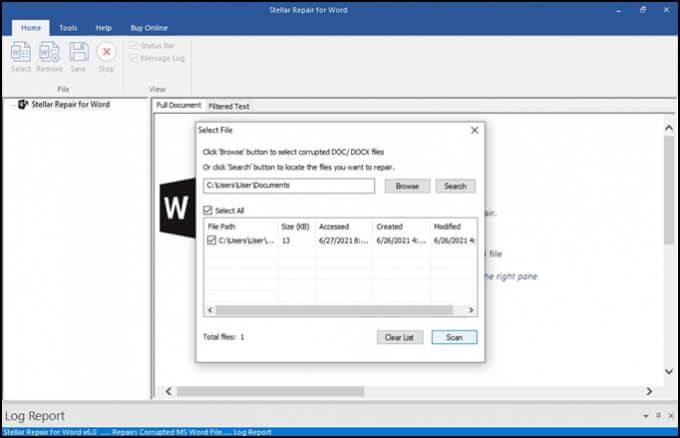
这个专门用于修复 Word 文件。如果文件的位置未知,Repair for Word 将搜索它。找到后,Repair for Word 可以将文档预览为完整文档、带格式过滤的文本或不带格式的原始文本。从那里,它可以对轻微损坏或完全恢复进行简单的修复。它不适用于我们的测试文件。
Easy Word Recovery
操作系统:Windows
价格:个人许可证 60 美元,营业执照 100 美元
恢复类型:删除或损坏的 Word 文件
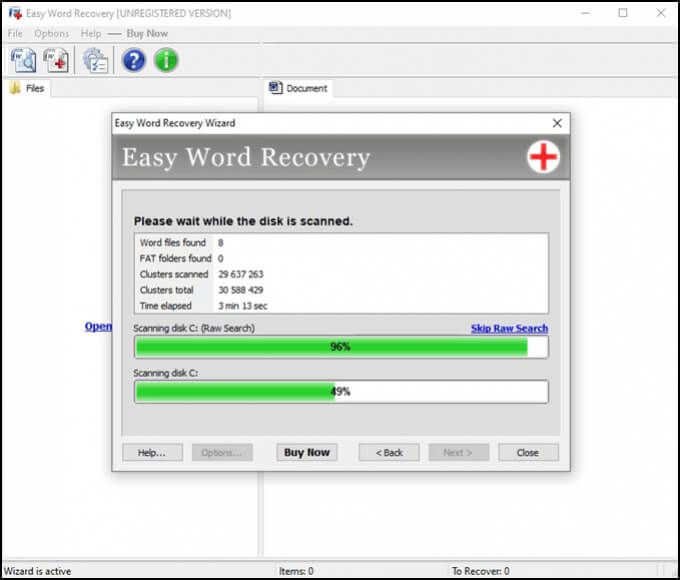
Munsoft 的 Easy Word Recovery是一个较旧的应用程序,它显示在外观和感觉中。但如果它有效,那重要吗? Easy Word Recovery 可以从 Word 文件中恢复数据,还可以在驱动器中搜索所有 Word 文件,以防丢失或删除。一旦找到或恢复 Word 文件,它也会提供预览。我们的测试文件没有恢复。
仍然无法恢复 Word 文件?
如果您已经尝试过 Word、Windows 或 Mac 的内置恢复工具中的所有选项,以及一些在提到的应用程序中,可能只剩下一件事要做。该设备可以交给 数据恢复 位专家,但这将花费超过 1,000 美元。不过,也许该文档对您来说很有价值。
您是否已使用我们的提示或应用程序成功挽救了 Word 文件?有其他提示或最喜欢的 Word 恢复应用程序吗?我们很想知道。